웹디자인 강의
Photoshop (왕초보만 함께하는) 연필로 그린듯한 이미지만들기
2003.07.07 02:03
안녕하세요~ 처음으로 강좌올려보네요. 제 강좌는, 정말 왕초보분들이 보기에 좋을 강좌들이예요.
부족한 부분은 말씀해주세요~
강좌사이트: http://sara.zoa.to
1. [File]-[Open]을 클릭하여, 적용시킬 이미지를 불어와야 되겠지요?
제가 많이 좋아하는 김현주를 불러왔어요. 사진이 bmp라 색깔이 이상하군요. 쩝;;

2.[Layer]-[Duplicate Layer]를 하여 background copy본을 하나 만들어주세요.
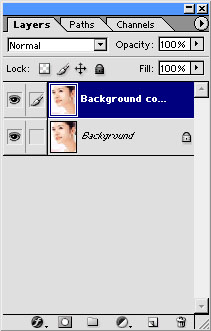
3. [image]-[Adjustment]-[invert]를 하여 이미지를 반전시켜줍니다.

4. [image]-[mode]-[grayscale]를 해주시면 아래와 같은 창이 뜹니다.
제일 오른쪽에 있는거 클릭해주세요.
레이어 합치지 않고 그레이스케일로 바꾼다는겁니다.
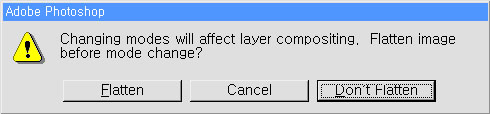
5.[filter]-[blur]-[gaussian blur]으로 가서 수치를 조절해주세요.
8~10정도가 적당하며, 수치가 높을수록 원본이미지와 같아져요.
수치가 너무 낮아지면 그림은 허옇게 나옵니다.
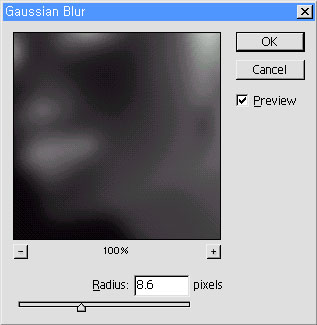
6.그리고, 다시 레이어팔레트로 와서 background copy가 선택된 상태에서 블렌딩모드를
color dodge로 선택해주세요.
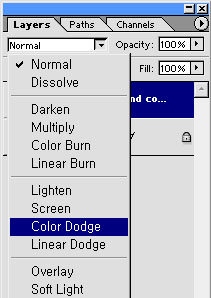
7. 완성작입니다. 도움이 되셨길 바래요. 괜한짓 하는건 아닌지;

부족한 부분은 말씀해주세요~
강좌사이트: http://sara.zoa.to
1. [File]-[Open]을 클릭하여, 적용시킬 이미지를 불어와야 되겠지요?
제가 많이 좋아하는 김현주를 불러왔어요. 사진이 bmp라 색깔이 이상하군요. 쩝;;

2.[Layer]-[Duplicate Layer]를 하여 background copy본을 하나 만들어주세요.
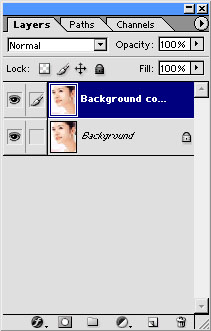
3. [image]-[Adjustment]-[invert]를 하여 이미지를 반전시켜줍니다.

4. [image]-[mode]-[grayscale]를 해주시면 아래와 같은 창이 뜹니다.
제일 오른쪽에 있는거 클릭해주세요.
레이어 합치지 않고 그레이스케일로 바꾼다는겁니다.
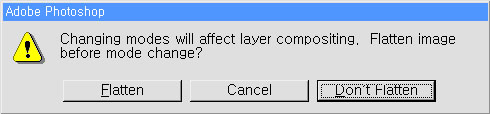
5.[filter]-[blur]-[gaussian blur]으로 가서 수치를 조절해주세요.
8~10정도가 적당하며, 수치가 높을수록 원본이미지와 같아져요.
수치가 너무 낮아지면 그림은 허옇게 나옵니다.
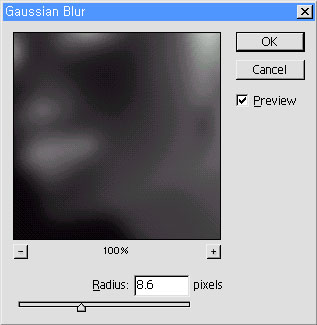
6.그리고, 다시 레이어팔레트로 와서 background copy가 선택된 상태에서 블렌딩모드를
color dodge로 선택해주세요.
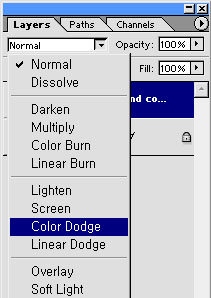
7. 완성작입니다. 도움이 되셨길 바래요. 괜한짓 하는건 아닌지;

댓글 23
-
럽포지용
2003.07.09 18:23
해봤는데 정말로 너무 이쁘게 되요 -
송창기
2003.07.09 14:52
멋지다는 리풀 첨 달아봐여
정말 예쁘네여~~ -
toru
2003.07.09 11:56
장난아니다~~ 너무 좋아요 -
7옥타브고냉이
2003.07.07 22:03
불투명도 100%하면 눈이 부셔요;; -
배키♪
2003.07.07 21:50
와! 좋은 강좌에요~ 연필질감이 잘 살아나네요^0^!
여기다가 저어기 하얀바탕보다는 약간의 누런끼가 도는
깨끗한 종이질감까지 붙이면 더 멋지겠어요^-^/ -
마녀의조건
2003.07.07 21:28
괜찮내요 [10자이상문제 ㅡㅡ;] -
쉬크
2003.07.07 11:51
와~~ 너무 이쁜 효과네요 잘보고갑니다~ 추천한방 +_+ -
★She★
2003.07.07 13:44
으~음!! 꿋입니당~!^^ -
SaRa's
2003.07.07 13:55
아~성재님 수정했어요.^^;; 급하게 쓰려다 보니.ㅡ.ㅜ
미스디쟌님의 의견도 너무 좋네요 -
미스디쟌
2003.07.07 09:55
강좌 굿입니다.간만에 보는 유용하고 간단한 팁이네요^^~
하나 추가하고 싶습니다.그레이스케일로 바꾸라고 했는데 그렇게 하면 칼라를 못쓰는 단점이 있지요..그런것보다 2개 레이어를 따로 따로
흑백으로(채도떨주기) 바꾸어도 됩니다^^~ -
김연일
2003.07.07 10:21
오호~ 미스디쟌님의 의견도 좋은듯하네요^^;
글씨 같은 부분을 쓴다면 -_-;; 흑백에 칼라풀이 더 낳은듯하지만
귀차니즘 메니아를 위해서라면 그냥 모드를 흑백으로 ^^:; -
성재
2003.07.07 08:52
강좌 잘봤구요^^[image]-[invert]가아니라 [image]-[Adju~][invert]이거고...
[image]-[mode]-[crayscale] 이곳이아니라 [image]-[mode]-[Grayscale]같은데요^^* -
음냐
2003.07.07 02:24
오.....정말 좋은 강좌 이군여 초보인 저로썬 ....
앞으로도 좋은 강좌 부탁 드립니다.. -
윤미선
2003.07.07 05:24
간단하면서도 유용한 팁이군요. 잘 보고 갑니다~
홈페이지에도 팁이 많네요. ^^ -
수견
2003.07.12 11:48
와 간단하면서도 멋지네요:D 감사합니다/ -
세상
2003.07.13 22:06
정말 유용하게 잘 사용했습니다^^ 감사합니다~ -
김성희
2004.02.25 17:35
ㅇ ㅣ강좌좀 재구성 하겠습니다 ^^
꼭 허락해 주세요 ^^ -
삐루™
2003.07.22 14:11
와 정말 멋진 팁 입니다~ 너무 감사해요 -
chakan♥
2003.07.22 16:03
우와~'ㅁ' 정말 다른 님들 말씀처럼
간단하면서두 유용한 강좌네요~! -
the sky
2003.07.28 14:27
따라하면서 크헉~하는 소리가 멈출 수가 없었어요;; 추천..ㅡ_-)b -
데스틴더비
2003.08.08 17:21
미스디쟌님 말처럼해도 되네요-ㅁ-
일단 원본그림레이어 복사하고 반전[invert]시키는대까지는 똑같이하시고 그레이 스타일대신 Desaturate[쉬프트 + 컨트롤 + U] 하시고 밑에 원본 그림에도 Desaturate 한방먹이시고 위에 복사한 레이어에다가 blur 넣으시면 되요-ㅁ-~(나머지는 똑같이) -
박양언
2003.08.17 02:08
오늘 처음 강좌를 봤는데
간단하면서도 환상적인 너무 멋져요////
참고로 전 초보입니다... 정말 좋은 강좌임 -
EuoSainT
2003.09.02 11:05
좋아요좋아요~~~~~~